Přehrávání Blu-ray obsahu pomocí externího Blu-ray přehrávače je v dnešní době složitá metoda. Existuje řada zařízení, která potřebujete k dosažení požadovaného výsledku. Navíc některé přehrávače jsou drahé. Pokud chcete obsah přehrávat mnohem efektivněji, máme pro vás nejlepší řešení. Tento příspěvek vám poskytne nejlepší metodu pro přehrávání Blu-ray na počítači pomocí různého softwaru ke stažení. Díky tomu můžete dosáhnout svého cíle, aniž byste museli kupovat a používat externí Blu-ray přehrávač. Přečtěte si tento příspěvek, v němž najdete podrobné pokyny, jak úspěšně... přehrávání Blu-ray na PC.
Část 1. Přehrávání Blu-ray na PC s vynikající kvalitou videa a zvuku
Pokud chcete fantastický zážitek ze sledování a poslechu při přehrávání Blu-ray, musíte mít vynikající Blu-ray přehrávač. V takovém případě doporučujeme používat Blu-ray přehrávač AVAideTento software dokáže přehrávat vaše Blu-ray disky s uspokojivou kvalitou videa a zvuku. Výhodou programu je, že nabízí jednoduchý proces přehrávání Blu-ray disků. Má také snadno srozumitelné uživatelské rozhraní, takže je ideální pro všechny uživatele. Kromě toho můžete použít různé funkce pro lepší zážitek z přehrávání. Funkci Snímek můžete využít k pořízení více scén z obsahu. Můžete také změnit barvu videa, oříznout nepotřebné části videa a další. Můžeme tedy říci, že AVAide Blu-ray Player je jedním z nejlepších přehrávačů médií, ke kterým máte přístup ve Windows a Macu. Můžete se podívat a postupovat podle níže uvedených kroků, abyste se naučili, jak efektivně přehrávat disky Blu-ray na PC.
Krok 1První věc, kterou musíte udělat, je stáhnout Blu-ray přehrávač AVAide v počítači. Poté se ujistěte, že je Blu-ray disk vložen do počítače, aby se zahájil primární proces.

STAŽENÍ ZDARMA Pro Windows 7 nebo novější
 Bezpečné stahování
Bezpečné stahování
STAŽENÍ ZDARMA Pro Mac OS X 10.13 nebo novější
 Bezpečné stahování
Bezpečné stahováníKrok 2Jakmile spustíte rozhraní, stiskněte tlačítko Otevřete disk tlačítko. Poté můžete začít procházet soubor Blu-ray ve složce.

Krok 3Nyní si můžete užívat sledování obsahu. Pro lepší ovládání programu během přehrávání můžete také použít různé ovládací prvky přehrávání níže.

Část 2. Přehrávání Blu-ray na PC pomocí VLC
Dáváte přednost bezplatnému Blu-ray přehrávači pro efektivní přehrávání Blu-ray? Pokud ano, použijte VLC Media PlayerTento open-source program dokáže plynule přehrávat Blu-ray disky. Může vám také poskytnout dobrý zážitek, protože zvládá různé typy BD disků, což je pro uživatele pohodlné. Kromě toho nabízí různé funkce. Můžete video ořezávat, otáčet, upravovat, nahrávat a další. Jedinou nevýhodou je nudné uživatelské rozhraní. Také nedokáže zpracovat videa ve vysoké kvalitě. Pokud se však chcete naučit, jak přehrávat Blu-ray/DVD na PC, postupujte podle níže uvedených pokynů.
Krok 1Stáhněte si VLC Media Player software v počítači. Poté jej můžete spustit a zahájit proces přehrávání Blu-ray.
Krok 2Poté přejděte na Média výše a klikněte na Otevřete disk možnost. Po dokončení můžete začít procházet obsah Blu-ray, který chcete přehrát.
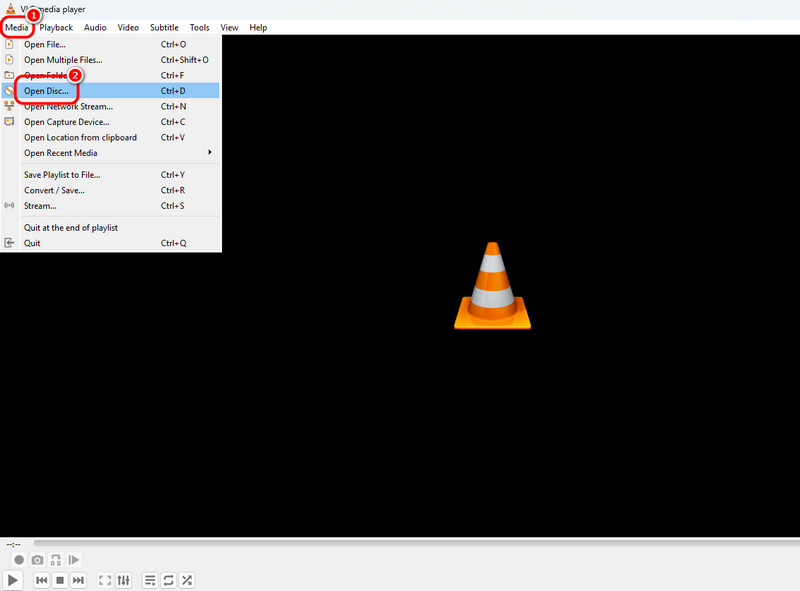
Krok 3Poté si můžete nyní prohlédnout obsah z Blu-ray disku. Software má také různé ovládací prvky přehrávání, které můžete procházet níže, jako je přehrávání, pozastavení, nastavení hlasitosti a další.
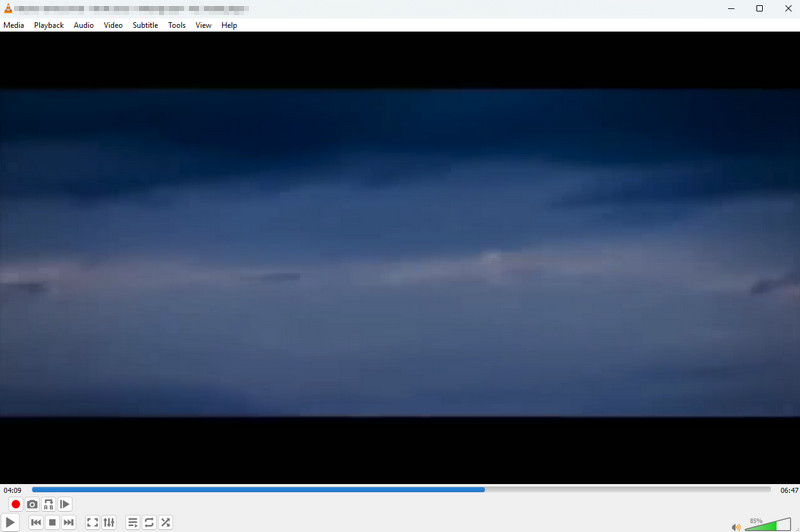
Část 3. Přehrávání Blu-ray disků na PC pomocí CyberLink PowerDVD
Předpokládejme, že chcete na svém počítači přehrát 4K Blu-ray. Pak nejlepší software, který můžeme doporučit, je CyberLink PowerDVD. Tento 4K Blu-ray přehrávač patří mezi pokročilý software, ke kterému máte přístup na svém počítači. Díky jednoduchému uživatelskému rozhraní a potřebným funkcím nabízí plynulé přehrávání Blu-ray disků. Navíc z tohoto softwaru můžete také shromažďovat různé mediální soubory. Program má sekci knihovny, která vám umožňuje organizovat soubory. Jedinou nevýhodou je pomalý proces instalace. Také musíte mít vysoce výkonný počítač, protože program je náročný na zdroje. Níže uvedené kroky vám pomohou zjistit, jak přehrávat 4K Blu-ray disky na PC.
Krok 1Stažení CyberLink PowerDVD software ve vašem počítači. Po instalaci můžete spustit přehrávání Blu-ray disků. Předtím se však ujistěte, že je Blu-ray disk vložen do počítače.
Krok 2Po spuštění softwaru přejděte do levého rozhraní a stiskněte tlačítko Filmy/TV sekci. Poté stiskněte tlačítko Disk symbol pro zobrazení obsahu Blu-ray, který chcete přehrát. Kliknutím na obsah jej spusťte pro jeho přehrávání na obrazovce.
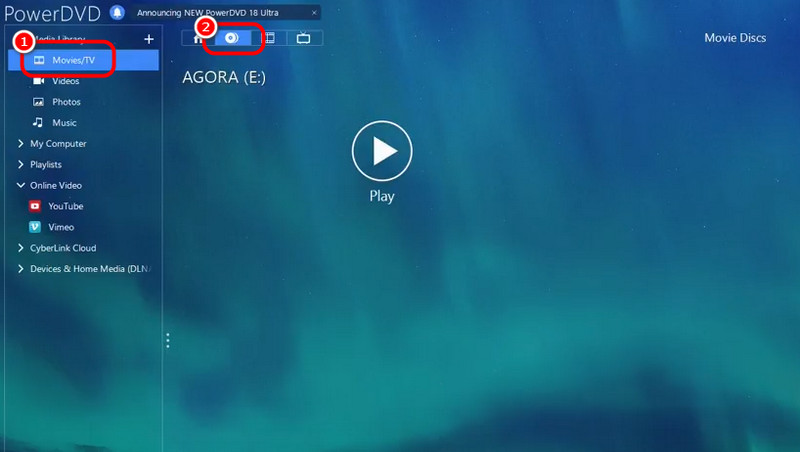
Krok 3Nyní si můžete užívat sledování svého obsahu. Můžete také použít ovládací prvky přehrávání níže.
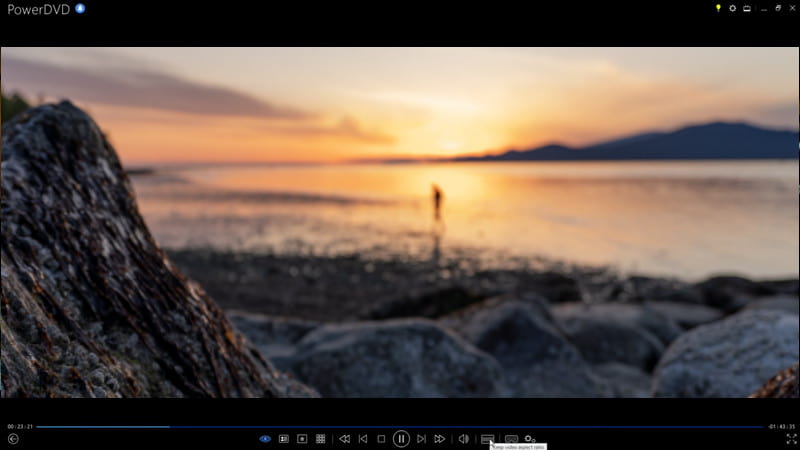
Část 4. Přehrávání Blu-ray na PC pomocí PotPlayeru
PotPlayer je další skvělý Blu-ray přehrávač, který vám může poskytnout lepší výsledky. Má také jednoduché rozhraní, které je ideální pro neprofesionální uživatele. Kromě toho můžete během přehrávání Blu-ray provádět určité změny obsahu. Můžete upravit barvu videa, přidat efekty a filtry, přidat titulky a další. Musíte si však být vědomi toho, že postrádá pokročilé funkce, protože software je zdarma.
Krok 1Přístup Potplayer v počítači. Poté můžete spustit přehrávač médií a přehrát Blu-ray.
Krok 2Klikněte na PotPlayer nebo rozevírací seznam tlačítko výše. Poté stiskněte tlačítko Otevřít soubor možnost přidání Blu-ray z vašeho zařízení.
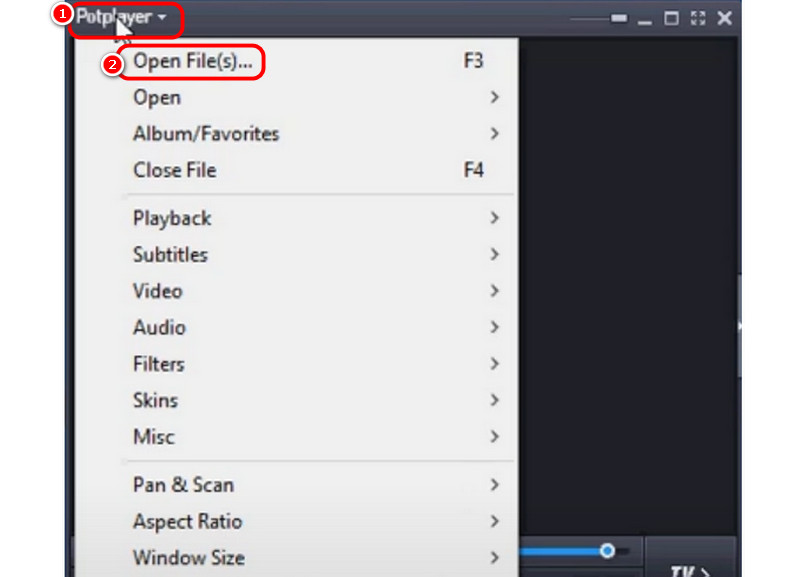
Krok 3Po dokončení se obsah zobrazí na obrazovce. Nyní si můžete plynule užívat sledování Blu-ray.
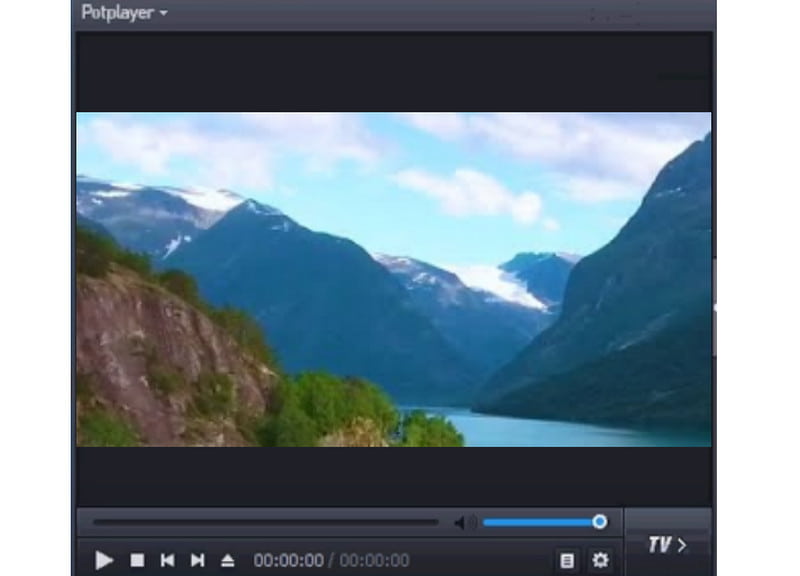
Část 5. Přehrávání Blu-ray na PC pomocí přehrávače Leawo Blu-ray
Blu-ray disky můžete přehrávat i na počítači pomocí Blu-ray přehrávač LeawoToto je jeden z nejlepších softwarových programů pro přehrávání vynikajícího obsahu Blu-ray. Kromě toho dokáže zajistit i skvělou kvalitu zvuku, protože podporuje technologie Dolby a DTS. Jediným problémem je, že se na obrazovce pokaždé, když stisknete libovolnou klávesu na klávesnici, objevují různé reklamy. Pro efektivní přehrávání Blu-ray si můžete prohlédnout níže uvedené pokyny.
Krok 1Stáhněte a nainstalujte Blu-ray přehrávač Leawo na vašem počítači. Spusťte jej po dokončení instalace.
Krok 2Poté klikněte na Přehrát disk v rozhraní spusťte zhnědnutí obsahu Blu-ray.
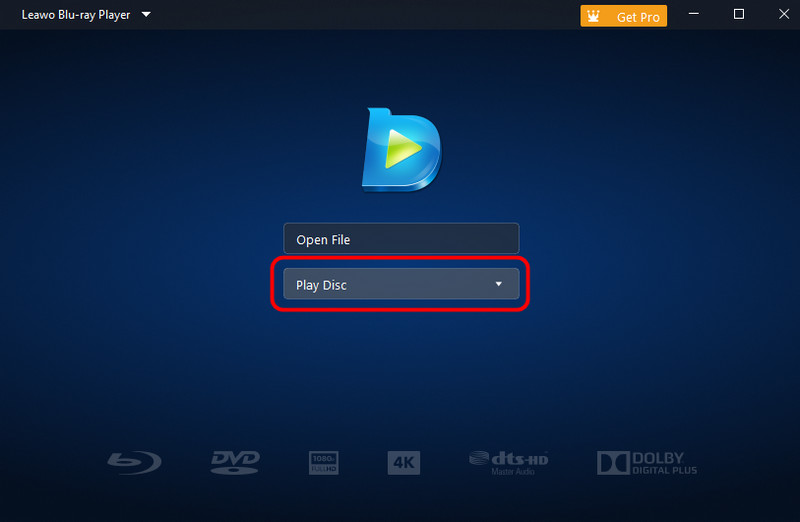
Krok 3Díky tomu můžete začít sledovat obsah Blu-ray na svém počítači.
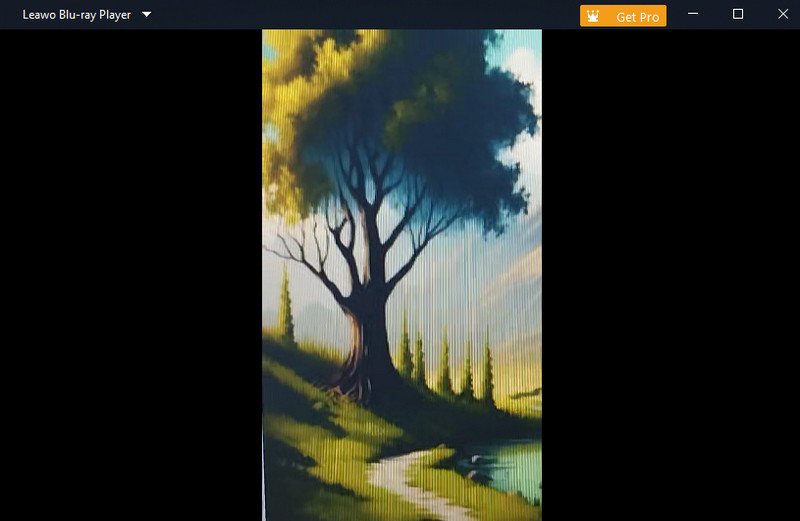
Díky tomuto průvodci jste se naučili jak přehrávat Blu-ray na PC rychle a efektivně. Tento příspěvek můžete použít jako referenci k dosažení požadovaného výsledku. Pokud chcete při přehrávání Blu-ray disků vynikající kvalitu videa a zvuku, použijte Blu-ray přehrávač AVAideMůže také nabídnout všechny potřebné funkce a vlastnosti pro plynulé přehrávání Blu-ray.
Plně vybavený multimediální přehrávač pro přehrávání Blu-ray, DVD, 4K UHD a dalších video/audio souborů.




